Word文書からHTMLコントロールを迅速に削除
Kutools for Word
ウェブページからWordにコンテンツを貼り付けると、入力ボックス、チェックボックス、オプションボタン、コマンドボタン、スクロールバーなどのHTMLコントロールも含まれることがあります。一部はDeleteキーを使って手動で削除できますが、一つ一つ削除するのは時間がかかる場合があります。Kutools for Wordの「選択範囲のすべてのHTMLコントロールを削除」機能は、選択した部分または文書全体からすべてのHTMLコントロールを迅速に削除するように設計されており、プロセスを大幅に簡素化します。
Wordのおすすめ生産性ツール
Kutools for Word: AI 🤖を統合し、100以上の高度な機能で文書処理時間を50%節約。無料ダウンロード
Office Tab: ブラウザのようなタブをWord(およびその他のOfficeツール)に導入し、複数の文書操作を簡素化。無料ダウンロード
Kutools > 削除 > 選択範囲のすべてのHTMLコントロールを削除 をクリックします。
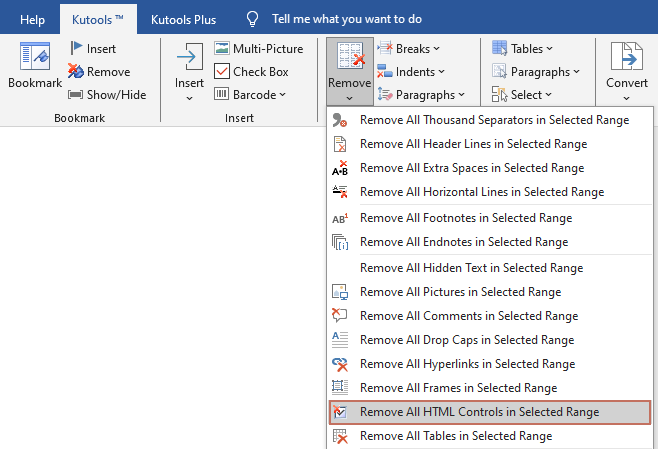
文書全体からすべてのHTMLコントロールを削除
下のスクリーンショットに示すように、多くの不要なHTMLコントロールが含まれている文書がある場合、以下の手順でそれらを文書全体から迅速に削除できます。
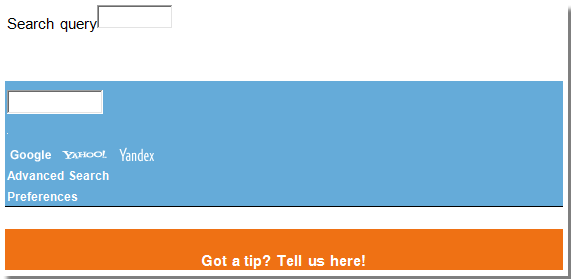
1. すべてのHTMLコントロールを削除したい文書を開き、次に Kutools > 削除 > 選択範囲のすべてのHTMLコントロールを削除 を選択してユーティリティを適用します。
確認ダイアログが表示され、すべてのHTMLコントロールを削除してもよいか尋ねられます。続行するには「はい」をクリックします。下のスクリーンショットをご覧ください:
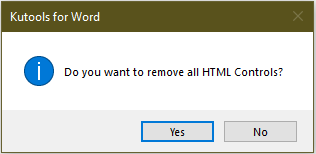
3. 次に、削除されたHTMLコントロールの数を通知する別のダイアログボックスが表示されます。
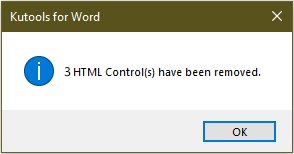
文書全体のすべてのHTMLコントロールは即座に削除されます。
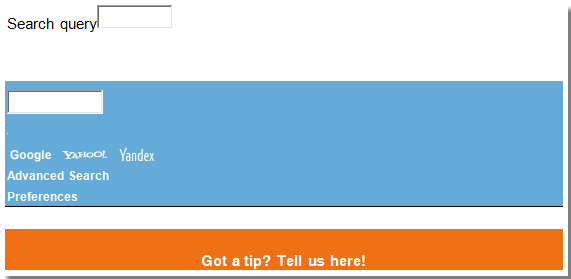 |
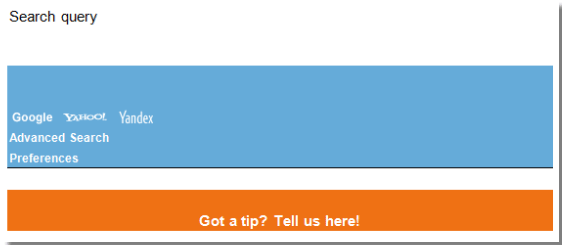 |
文書の一部からすべてのHTMLコントロールを削除
文書の一部からすべてのHTMLコントロールを削除したい場合は、次の手順で実行できます:
1. HTMLコントロールを削除したい文書の一部を選択してください。
2. 次に、Kutools > 削除 > 選択範囲のすべてのHTMLコントロールを削除 を選択してユーティリティを適用します。
選択範囲内のすべてのHTMLコントロールが即座に削除されます。
 |
 |
最高のオフィス生産性ツール
Kutools for Word - Word体験をさらに進化!100以上の優れた機能を搭載。
🤖 Kutools AI Features:AIアシスタント / リアルタイムアシスタント / スーパー ポリッシュ (形式保持) / スーパー トランスレート (形式保持) / AI編集 / AI校正など
📘 文書マスター:ページの分割 / 文書の結合 / 選択範囲の様々な形式へのエクスポート(PDF/TXT/DOC/HTML等) / 一括PDF変換など
✏ 内容編集:複数ファイルへの一括検索と置換 /画像の一括リサイズ / 表の行と列の転置 / 表をテキストに変換など
🧹 クリーン処理が簡単:余分なスペース、セクション区切り、テキストボックス、ハイパーリンクを掃除 / 削除ツールはRemoveグループでもっと見つかります
➕ クリエイティブな挿入:千単位区切り、チェックボックス、ラジオボタン、QRコード、バーコード、複数画像などを簡単挿入。さらに多くはInsertグループで発見。
🔍 正確な選択:特定ページ・表・図形・見出し段落などをピンポイントで選択 / より便利な Select 機能で快適ナビゲーション
⭐ スター機能:任意の場所への移動 / 定型文の自動挿入 / 文書ウィンドウの切り替え /11 種の変換ツールで作業を強化

最高のオフィス生産性ツール
Kutools for Word - 100+ Word用ツール
- 🤖 Kutools AI Features:AIアシスタント / リアルタイムアシスタント / スーパー ポリッシュ / スーパー トランスレート / AI編集 / AI校正
- 📘 文書マスター:ページの分割 / 文書の結合 / 一括PDF変換
- ✏ 内容編集:一括検索と置換 /画像の一括リサイズ
- 🧹 クリーン処理が簡単:余分なスペースを削除 / セクション区切りを削除
- ➕ クリエイティブな挿入:千単位区切りの挿入 / チェックボックスの挿入 / QRコードの作成